Como duplicar o sublinhado no Excel 2013
Trabalhar com dados geralmente é mais do que simplesmente usar a fórmula certa para executar seus cálculos. Existem muitos tipos diferentes de formatação que você pode aplicar aos números ou palavras da planilha do Excel, e mesmo usuários muito experientes do Excel provavelmente não encontrarão, muito menos usarão, todas essas opções. Uma das opções de formatação que vejo muito pouco é sublinhada, exceto a opção de sublinhado único padrão no Excel. Mas na verdade existem várias opções de sublinhado diferentes no Excel 2013, incluindo uma opção de sublinhado duplo.
Nosso guia abaixo mostrará como selecionar uma célula ou grupo de células e aplicar a formatação que aplicará um sublinhado duplo aos dados nessas células. Se você estiver trabalhando com um colega ou cliente que exige que certos campos tenham sublinhado duplo, siga este guia.
Como sublinhar duas vezes um valor (números ou letras) no Excel 2013
As etapas deste artigo foram realizadas no Excel 2013, mas também funcionarão no Excel 2010 ou 2016.
Etapa 1: abra a planilha que contém os valores que você deseja duplicar.
Etapa 2: selecione as células às quais deseja aplicar a formatação de sublinhado duplo. Observe que você pode selecionar uma linha inteira clicando no número da linha à esquerda da planilha ou selecionar uma coluna inteira clicando na letra da coluna.

Etapa 2: Clique na guia Início na parte superior da janela.
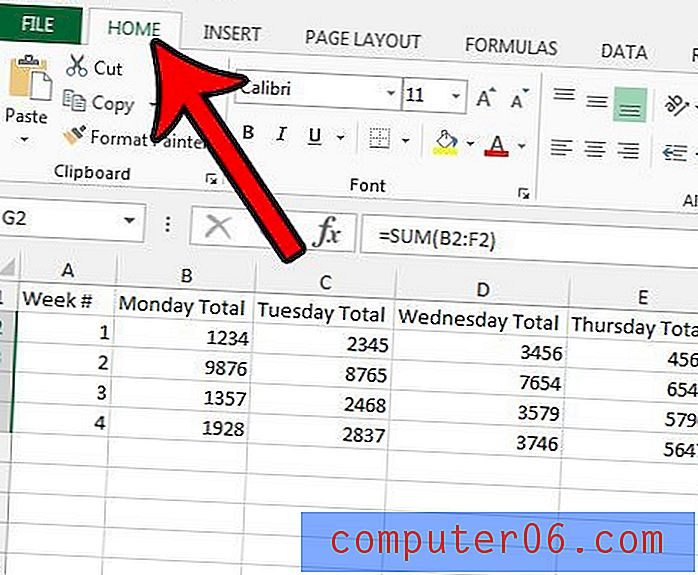
Etapa 3: Clique no pequeno botão Configurações de fonte no canto inferior direito da seção Fonte da faixa de opções.
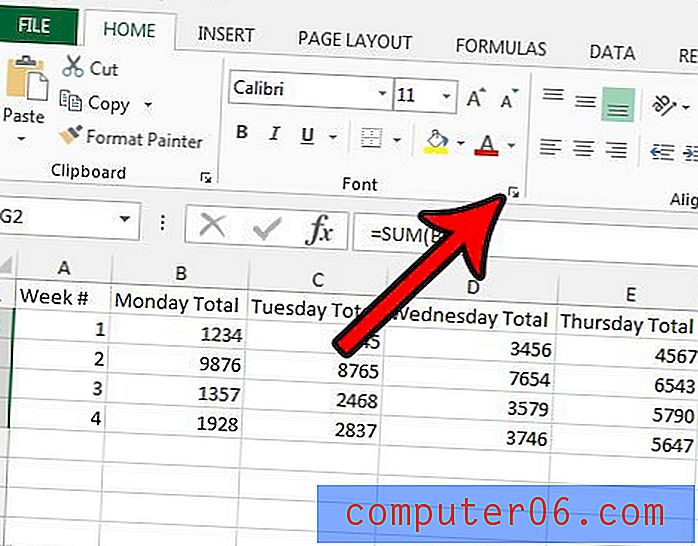
Etapa 4: clique no menu suspenso Sublinhado, selecione a opção Duplo e clique no botão OK na parte inferior da janela. Observe que também há uma opção de sublinhado Double Accounting, se você preferir usar esse estilo.
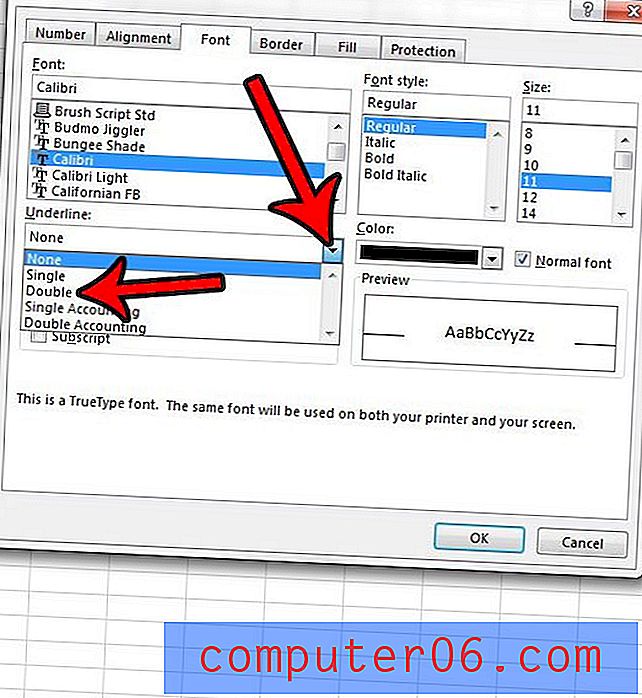
Existe muita formatação aplicada às suas células e está se tornando difícil editá-las ou removê-las? Aprenda a limpar toda a formatação da sua célula no Excel e comece novamente com dados que não contêm nenhuma formatação.



